اگر شما نیز از آن دست کاربرانی هستید که به صورت خودکار بروزرسانی ویندووز 10 را تاکنون دریافت نکرده اید و دوست دارید هرچه زودتر از این نسخه برخوردار شوید با ما همراه باشید تا راه حل این مشکل را مرور کنیم. در نسخه های قبلی دریافت بروزرسانی به صورت همگانی و یکجا انجام می شد ولی در ویندوز 10 مایکروسافت در نظر دارد تا بروز رسانی را به صورت فاز به فاز انجام دهد. در این صورت همه کاربران نمی توانند بروزرسانی خود را در روزی خاص دریافت کنند و باید منتظر بمانند. اما ما در این جا روشی را به شما آموزش خواهیم داد تا به وسیله آن بتوانید ویندوز خود را مجبور به بروزرسانی نمایید. برای این کار لازم است تا مراحلی را که در این جا به آن ها اشاره می کنیم به صورت قدم به قدم اجرا کنید تا دچار مشکل نشوید.
قبل از انجام هر کاری، چگونه مطمئن شویم که سیستم ما در حال دانلود ویندوز 10 می باشد یا خیر؟ برای پاسخ به این پرسش به درایو C بروید و دقت کنید که آیا فولدری به نام $Windows.~BT در آنجا وجود دارد. در صورت مشاهده این فولدر شما دیگر نیازی به مطالعه این مقاله نخواهید داشت و همه چیز به صورت خودکار برای شما انجام خواهد شد. اما اگر چنین پوشه ای را نداشتید پس با ما همراه باشید. برای بروزرسانی به ویندوز 10 باید دقت کرد که نسخه اصلی ویندوز 7 سرویس پک یا ویندوز ۸.۱ بر روی سیستم شما نصب باشد و همچنین تمامی بروزرسانیهای قبلی ویندوز را بر روی سیستم خود داشته باشید. نکته ضروری این است که حداقل مشخصات لازم برای استفاده از ویندوز 10 را دارا باشد.
قدم ۱
در نخستین مرحله شما می بایست ویندوز 10 را از قبل رزرو کرده باشید. اگر تاکنون ویندوز 10 را رزرو نکرده اید لازم است برای دریافت ویندوز 10 این کار را انجام دهید. پس از آن به سراغ مراحل بعدی بروید.
قدم ۲
به قسمت ویندوز آپدیت در سیستم عامل خود مراجعه کنید. پس از اجرای این بخش مطمئن شوید که تنظیمات به صورتی است که دریافت بروزرسانی ها به طور خودکار انجام شود. مرحله 2 تمام است.
قدم ۳
در قسمت C:\Windows\SoftwareDistribution\Download به پوشه دانلود بروید و محتویات آن را پاک کنید. این عمل خللی در سیستم شما به وجود نمی آورد پس نیازی به نگرانی نیست.
قدم ۴
حالا قابلیت Command Prompt را در حالت Administrator اجرا کنید. برای انجام این کار کافی است تا روی منوی استارت راست کلیک کرده و گزینه Command Prompt Admin را اجرا کنید یا در منوی استارت عبارت cmd را تایپ کرده و جستجو کنید سپس روی آن راست کلیک کرده و گزینه run as administrator را انتخاب کنید.
قدم ۵
در پنجره باز شده دستور wuauclt.exe /updatenow را تایپ کرده و سپس کلید اینتر را فشار دهید.
قدم ۶
هم اکنون چند دقیقه ای منتظر بمانید. پس از گذشت دقایقی در قسمت ویندوز آپدیت شاهد این هستیم که بروزرسانی انجام می شود. حجم این بروز رسانی با توجه به نسخه ویندوزی که در حال استفاده هستید متغیر می باشد. اگر از نسخه های قدیمی استفاده می کنید حجم زیادتر و در صورت استفاده از ویندوز ۸.۱ حجم دانلود کمتر است. طبیعتا مدت زمانی که این عمل طول می کشد با توجه به سرعت اینترنتی که درحال استفاده هستید متفاوت خواهد بود. توصیه ما به شما استفاده از اینترنت پرسرعت است تا این زمان به حداقل کاهش یابد.
قدم ۷
در پایان هنگامی که دانلود به صورت کامل انجام شد سیستم شما آماده ارتقا به ویندوز 10 می باشد. پس شما خواهید توانست این سیستم عامل را نصب کنید و از آن لذت ببرید. در صورتی که مشکلی در این فرآیند بوجود آمد مطمئن شوید که تمامی مراحل نامبرده شده را به صورت صحیح انجام داده باشید. امیدواریم این مقاله برای شما مفید بوده باشد.

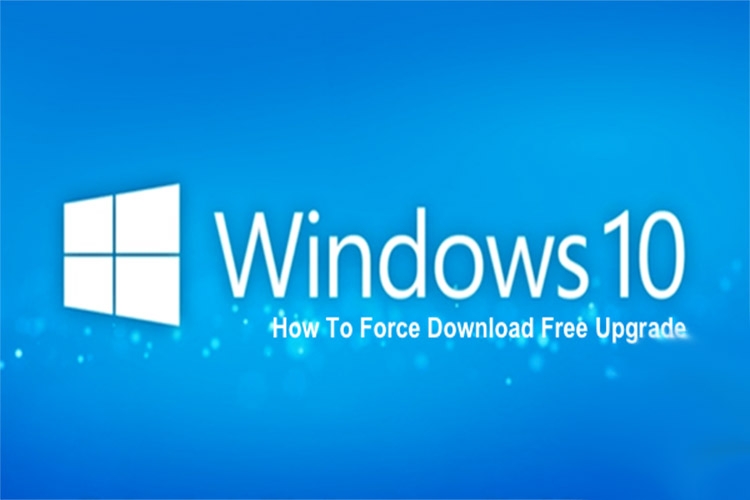
 دانلود آموزش spss فارسی به بهترین روش ها در 4 جزوه pdf
دانلود آموزش spss فارسی به بهترین روش ها در 4 جزوه pdf
.jpg) دانلود فیلم آموزش مهارت های اولین ارتباط
دانلود فیلم آموزش مهارت های اولین ارتباط
.jpg) دانلود فیلم آموزش مهارت های پیشرفته زبان سی شارپ
دانلود فیلم آموزش مهارت های پیشرفته زبان سی شارپ
 آموزش دسترسی به فایل منیجر مخفی در سیستم عالم اندروید 6
آموزش دسترسی به فایل منیجر مخفی در سیستم عالم اندروید 6
 دانلود آهنگ مسافر از یاس بهمراه متن آهنگ
دانلود آهنگ مسافر از یاس بهمراه متن آهنگ دانلود آهنگ محسن چاوشی غیر معمولی با لینک مستقیم + متن آهنگ
دانلود آهنگ محسن چاوشی غیر معمولی با لینک مستقیم + متن آهنگ دانلود آهنگ جدید مهدی یغمایی بی سر و سامان با لینک مستقیم + متن آهنگ
دانلود آهنگ جدید مهدی یغمایی بی سر و سامان با لینک مستقیم + متن آهنگ دانلود آهنگ جدید سالار عقیلی دلبسته شدم با لینک مستقیم + متن اهنگ
دانلود آهنگ جدید سالار عقیلی دلبسته شدم با لینک مستقیم + متن اهنگ دانلود آهنگ بابک جهانبخش شاید با لینک مستقیم + متن آهنگ
دانلود آهنگ بابک جهانبخش شاید با لینک مستقیم + متن آهنگ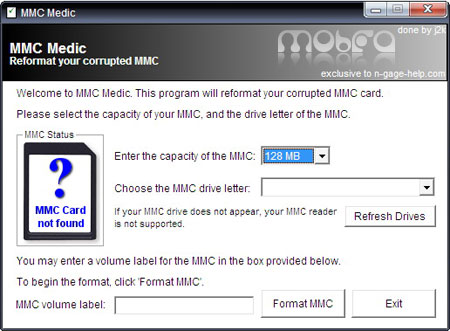 دانلود يكي از قويترين نرم افزار هاي فرمت كردن رم هاي گوشي قفل شده
دانلود يكي از قويترين نرم افزار هاي فرمت كردن رم هاي گوشي قفل شده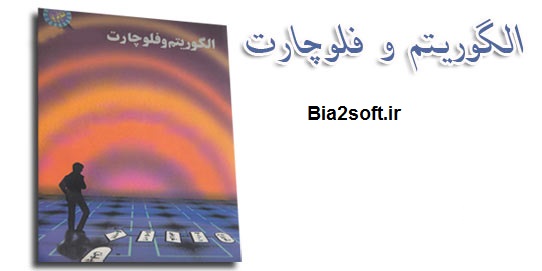 دانلود کتاب آموزش الگوریتم و فلوچارت برنامه نویسی به زبان ساده
دانلود کتاب آموزش الگوریتم و فلوچارت برنامه نویسی به زبان ساده دانلود بازی شبیه ساز War Wings 5.3.60 – اندروید,Bia2soft
دانلود بازی شبیه ساز War Wings 5.3.60 – اندروید,Bia2soft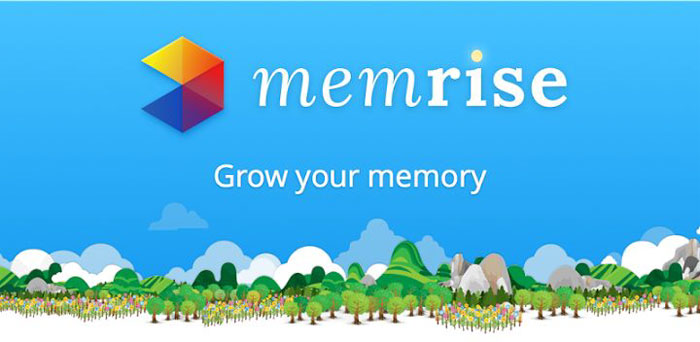 دانلود Memrise Learn Languages Free Premium 2.7_3785 – اپلیکیشن فوق العاده آموزش زبان اندروید !
دانلود Memrise Learn Languages Free Premium 2.7_3785 – اپلیکیشن فوق العاده آموزش زبان اندروید !